6 handige Windows 10-trucs die u misschien niet kent
Windows / / January 05, 2021
Simpele trucs met het Start-menu, vensters en achtergrondprogramma's om uw leven een beetje gemakkelijker te maken.
1. Minimaliseren van onnodige vensters
Stel dat u een heleboel onnodige programma's op uw bureaublad heeft staan. U wilt ze niet allemaal één voor één samenvouwen en alleen degene die u momenteel gebruikt, laten staan.
Pak de titel van het venster dat u nodig heeft en "schud" het - alle andere vensters worden geminimaliseerd.
2. Pas de grootte van het menu Start aan

In Windows 10 is het Start-menu vrij groot en gevuld met een heleboel verschillende tegels van twijfelachtig nut. U kunt Start forceren om minder ruimte in te nemen.
Om dit te doen, verwijdert u de extra tegels daar door er met de rechtermuisknop op te klikken en de optie "Losmaken van start" te kiezen. Pak dan de rand van het menu met je muis en verklein deze.
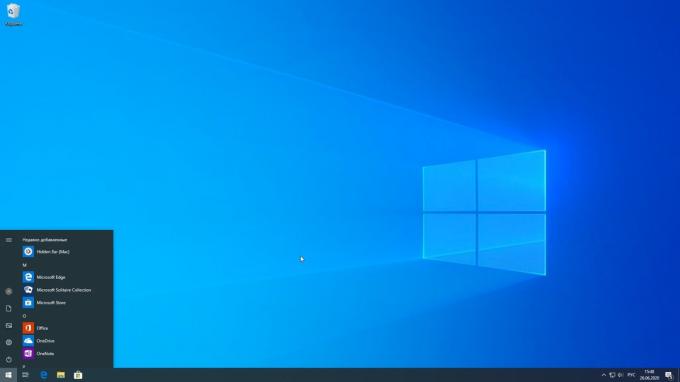
U kunt het formaat zowel verticaal als horizontaal wijzigen.
3. Inhoud van het opnamevenster
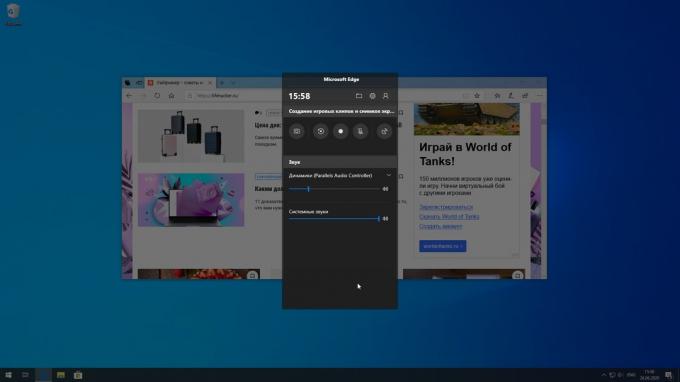
Soms moet u van het scherm een reeks acties opnemen die u op uw computer uitvoert. Bijvoorbeeld om familieleden te laten zien hoe ze Odnoklassniki kunnen invoeren. Installeer hiervoor
aparte applicatie vaak lui, maar gelukkig heeft Windows 10 al een ingebouwde tool.Druk op de Win + Alt + R-toetsen en het zal beginnen met het opnemen van het momenteel actieve venster. Als u klaar bent, klikt u op de vierkante knop in het pop-upvenster aan de rechterkant of drukt u nogmaals op Win + Alt + R. De opname wordt opgeslagen in de map "Video's" → "Clips". Deze truc is voor het opnemen van games, maar werkt ook prima in reguliere programma's.
4. Snel starten "Verkenner"
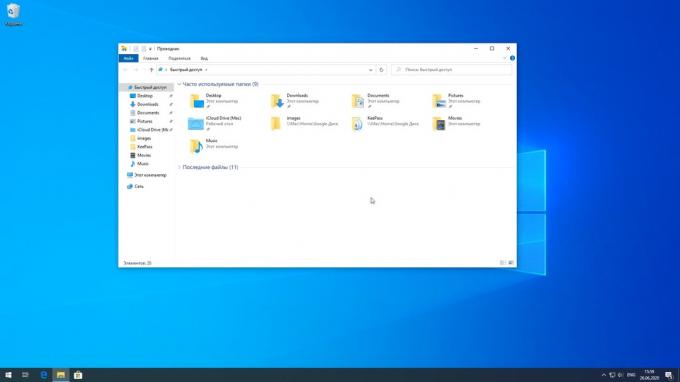
Om direct een nieuw Verkenner-venster te openen, hoeft u het niet op de taakbalk te zoeken of naar het menu Start te gaan. Druk op Win + E en het opent de thuismap van Explorer. U kunt het venster sluiten door op Ctrl + W te drukken. Dergelijke sneltoetsen in het systeem veel.
5. Een tweede exemplaar van het programma openen
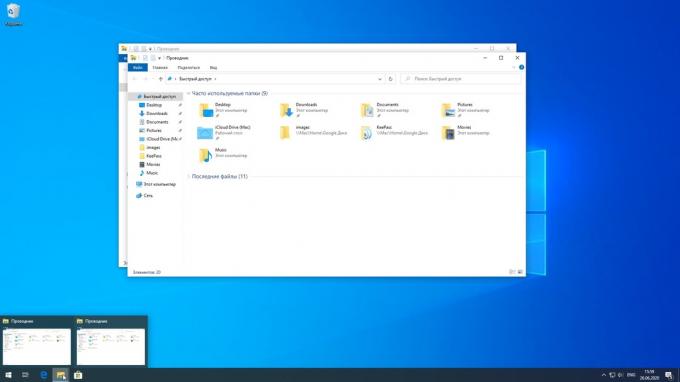
Als u op het pictogram van een actief programma op de taakbalk klikt, vergroot u alleen het bestaande venster. En om nog een kopie van het programma te starten, klikt u erop terwijl u de Shift-toets ingedrukt houdt.
6. Schakel achtergrond-apps uit
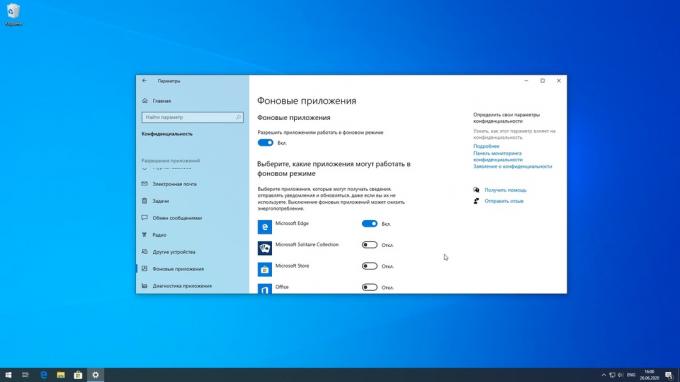
In Windows 10 kunt u de werking van sommige applicaties beperken, zodat ze geen onnodige bronnen van het systeem afnemen. Toegegeven, dit werkt alleen voor zogenaamde "universele" apps, die u installeert vanuit de Microsoft Store.
Open Start → Instellingen → Privacy → Achtergrond-apps en schakel de apps uit die u niet nodig hebt. Dit bespaart wat batterijduur in uw laptop.
Lees ook🧐
- 10 Nutteloze Windows 10-componenten die u moet uitschakelen en verwijderen
- Welke Windows-services kunnen worden uitgeschakeld om het systeem te versnellen
- Wat te doen als Windows 10 Search de gewenste bestanden niet kan vinden



